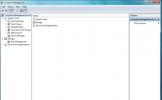Birden Fazla Sayfa Tarama ve Tek Bir PDF Belgesi Olarak Kaydetme
Bazen bir yazılım birden fazla sorunu çözmek için kullanılabilir. İnceledik eDoc Düzenleyici daha önce kullanıcıların belgeleri düzenlemesine izin verir. Ayrıca, bir sayfayı birbiri ardına ekleme ve ardından hepsini bir XPS belgesi olarak kaydetme özelliğine sahip yerleşik bir tarayıcıya sahiptir.
Güncelleme: Ayrıca iCopy kullanan çok daha kolay ve basit bir yönteme göz atın buraya.
Bu gönderi iki basit adım içeriyor:
- Tüm sayfaları tarayın ve birleştirin ve XPS belgesi olarak kaydedin
- XPS belgesini PDF belgesine dönüştürün.
İlk olarak eDoc Organizer'ı açın ve taramak buton. Bu Tarayıcı Belge Sihirbazı'nı getirir. Şimdi ilk sayfayı tarayıcınıza ekleyin, ihtiyaçlarınıza uygun seçenekleri ayarlayın ve taramak buton.
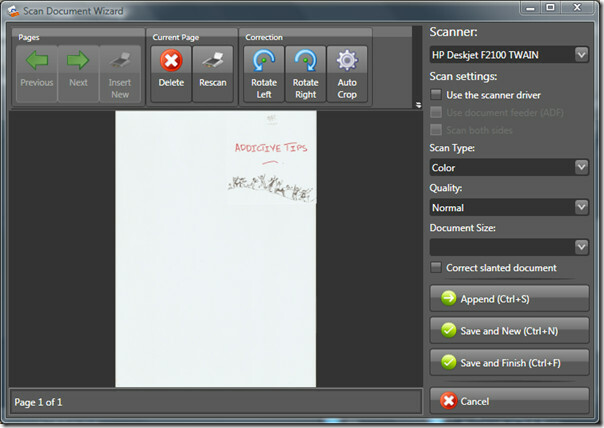
Tarama tamamlandığında, ikinci sayfayı tarayıcınıza yerleştirin ve ekleme buton. Şimdi üçüncü sayfayı tarayıcıya yerleştirin ve ekleme ve tüm sayfalar bitene kadar devam edin.
Sonunda vur Kaydet ve Bitir düğmesi otomatik olarak birleştirilir, XPS belgesi olarak kaydedilir ve programa eklenir. Ancak sorun, eDoc Organizer'ın kullanıcıların belgeleri dışa aktarmasına izin vermemesidir.
EDoc Organizer, veritabanındaki tüm belgeleri kaydetmek için MySQL kullandığından, AppData klasörüne kaydedilen belgeleri kolayca bulabilirsiniz.
XPS belge dosyasını almak için aşağıdaki klasöre gidin. Hidden Gizli Dosya ve Klasörleri Göster seçeneklerinin etkin olduğundan emin olun ”.
C: \ Kullanıcılar \ [Windows Kullanıcı Adı] \ AppData \ Local \ eDoc \ Organizer \ Document Store
Aşağıdaki ekran görüntüsünde rastgele bir adla XPS belgesini görebilirsiniz.
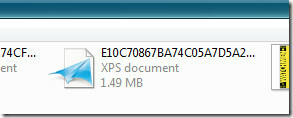
Bu XPS dosyasını güvenli bir yere kopyalayın. Internet Explorer ile açın ve vur Yazdır. seçmek Bullzip PDF Yazıcı Yazıcılar listesinden ve Yazdır buton.

Ardından, çıkış hedefini seçmenizi ve dosyayı adlandırmanızı, herhangi bir ad vermenizi ve Kaydet'e basmanızı ister.

Bitirdiniz. Şimdi bu yeni oluşturulan PDF belgesini açtığınızda, taranan tüm sayfaları içeride düzgün bir şekilde bulabilirsiniz. Zevk almak!
Arama
Yakın Zamanda Gönderilenler
USB Sürücünüzü Taşınabilir Uygulama Başlatıcıya ve Medya Yöneticisine Dönüştürün
En sevdiğiniz Windows uygulamalarını yanınıza almak ve herhangi bir...
Dosyaları, Klasörleri Kalıcı Olarak Silin ve Verileri Kurtarılamaz Yapın
Sistemi satmadan önce tüm verilerin kalıcı olarak silinmesi önerili...
Windows 7'de Sanal Sabit Disk (VHD) Oluşturma / Ekleme
Virtaul Sabit Diski (VHD) temel olarak bir sabit diskin tüm yapısın...